Você geralmente recebe um erro de “incorrect function” ao tentar formatar seu pendrive/unidade USB no Gerenciamento de Disco ou transferir dados dele. Esse erro pode ser causado por corrupção do sistema de arquivos, conflitos de driver ou outros problemas. Mas não se preocupe!
Felizmente, existem algumas maneiras rápidas e fáceis, apresentadas neste artigo, que podem ajudá-lo a corrigir o erro “unidade USB inacessível, função incorreta” e recuperar dados facilmente.
Então, vamos começar…!
Livre Duro Dirigir Recuperação Ferramenta.
Recupere dados de USB drives, Pendrives, SSDs, HDDs e outros dispositivos no Windows. Tente agora!
Por que a unidade USB/pendrive apresenta o erro de “função incorreta”?
Um erro de função incorreta em uma unidade USB ou pendrive não ocorre apenas durante a formatação da unidade, mas também ao inicializar o disco rígido.
Existem vários motivos que podem causar esse erro. Alguns dos fatores mais comuns são mencionados abaixo:
- Drivers corrompidos/desatualizados
- Unidade USB protegida contra gravação
- Erros ou corrupção do sistema de arquivos
- Portas ou cabos USB defeituosos ou danificados
- A unidade pode estar infectada por vírus/malware
- Presença de setores defeituosos na unidade
- Problemas de hardware, etc.
Solução de problemas básica para corrigir o erro de função incorreta da unidade USB
Antes de tentar outras soluções, você deve tentar estas soluções básicas de solução de problemas para resolver o erro de função incorreta da USB.
- Desconecte e reconecte a unidade USB.
- Use portas ou cabos USB diferentes.
- Reinicie o computador para corrigir o problema de função incorreta.
- Teste sua unidade USB em outro computador.
Se o erro não for corrigido com a solução de problemas geral, role para baixo até a próxima seção e aplique as soluções mencionadas lá.
Como corrigir o erro “USB inacessível, função incorreta”?
Aqui está uma lista de algumas soluções fáceis e eficazes que podem ajudá-lo a corrigir o erro “unidade USB inacessível, função incorreta” com facilidade.
- Redigitalize a unidade USB
- Remova a proteção contra gravação da unidade
- Execute o CHKDSK
- Reinstale o driver
- Execute o Solucionador de problemas de hardware e dispositivo
- Substitua a unidade USB ou pendrive
Maneira 1: Redigitalize a unidade USB
Quando você se deparar com esse problema, a primeira coisa que você precisa fazer é verificar novamente sua unidade flash USB para mostrar as alterações.
Muitos usuários transmitiram que corrigiram a Incorrect Function da unidade USB redigitalizando sua unidade por meio do prompt de comando (Diskpart).
Para executar a nova verificação do disco, você deve seguir as etapas abaixo:
- Vá para o menu Iniciar e digite ‘CMD’ em uma barra de pesquisa.
- Em seguida, abra o prompt de comando como administrador.

- Depois disso, digite Diskpart >> pressione Enter.
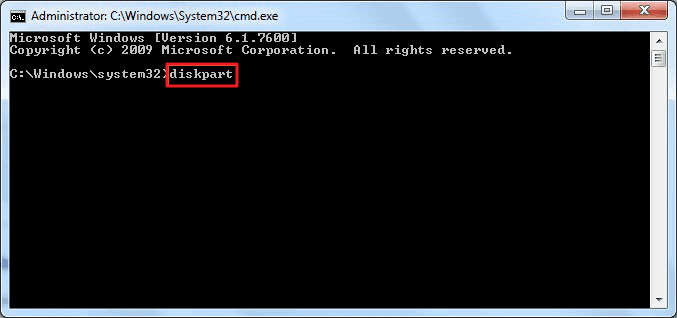
- Em um prompt de comando do Diskpart, você deve digitar: redigitalizar e pressionar Enter.

Após concluir essas etapas, verifique se você pode formatar ou inicializar o disco ou não. Se não, tente a próxima solução.
Maneira 2: Remova a proteção contra gravação da unidade
Como já mencionei acima, a mensagem de erro “Função incorreta” ocorre principalmente devido a um disco protegido contra gravação. Embora você possa remover a proteção contra gravação da unidade de maneira fácil, seguindo as etapas abaixo.
- Primeiramente, pressione as teclas “Win + R” simultaneamente.
- Aqui, você deve digitar cmd >> pressione a tecla “Enter”.
- Neste momento, uma janela de prompt de comando será aberta.
- Lá você deve digitar diskpart >> pressione a tecla “Enter” e a janela diskpart será aberta.
- Em seguida, digite list disk >> pressione a tecla “Enter”.
NOTA: O número do disco das unidades internas ou externas protegidas contra gravação no Windows PC deve ser lembrado.
- Agora, digite select disk 1>> pressione “Enter”.
- Em seguida, digite atributos disk clear readonly>> pressione a tecla “Enter”. Isso acabará por desabilitar a proteção contra gravação no dispositivo de armazenamento de dados.
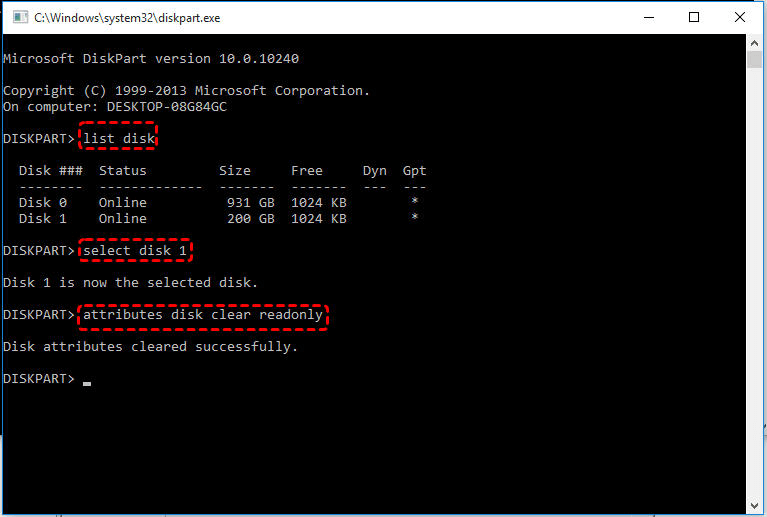
- Finalmente, saia da janela do diskpart assim que o processo terminar.
Maneira 3: Execute o CHKDSK
Como mencionei acima, você pode encontrar o erro “Unidade USB inacessível, função incorreta no Windows 10” devido a um sistema de arquivos corrompido.
Nesse caso, você pode executar o utilitário CHKDSK do Windows para verificar e reparar sua unidade. Ele verificará a integridade do sistema de arquivos e tentará corrigir o sistema de arquivos danificado, setores defeituosos na unidade e outros problemas relacionados ao disco.
- Conecte sua unidade flash corrompida a um computador Windows.
- Vá para o menu Iniciar >> digite CMD na caixa de pesquisa.
- Clique com o botão direito do mouse no Prompt de Comando >> Selecione a opção Executar como administrador.
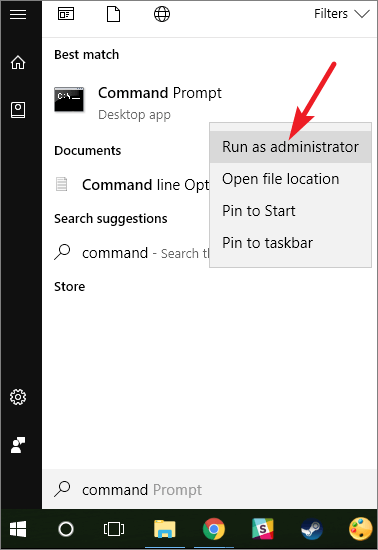
- Assim que a janela do CMD aparecer, digite o comando chkdsk /f /r x >> pressione Enter. (Observação: substitua x pela letra da unidade corrompida).

Pronto! Agora, a verificação de disco começará a verificar e reparar o sistema de arquivos corrompido da sua unidade USB.
Maneira 4: Reinstale o driver para corrigir o USB não acessível Função incorreta
Pode ser possível que um driver corrompido ou danificado possa resultar em incorrect function de HDD/SSD não acessíveis ou USB detectado mas não acessível.
Nessa situação, desinstalar e reinstalar os drivers pode ajudá-lo a resolver esse problema.
- Vá para o menu Iniciar em seu PC Windows.
- Em seguida, digite o Gerenciador de dispositivos em uma caixa de pesquisa >> pressione Enter.

- Em seguida, localize a opção Dispositivos Portáteis e clique nela.
- Aqui, você encontrará um nome de sua unidade conectada.
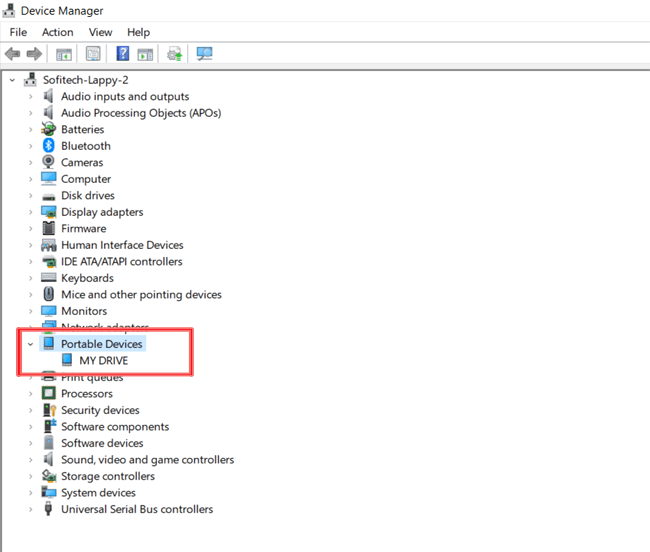
- Depois disso, clique com o botão direito do mouse no dispositivo corrompido e selecione Desinstalar dispositivo e reinicie o PC.

- Agora, o Windows reinstalará os drivers em um disco rígido automaticamente.
Maneira 5: Execute a Solução de Problemas de Hardware e Dispositivos
Suponha que seu PC esteja apresentando problemas com um dispositivo ou outro hardware recém-instalado. Nesse caso, tente executar a solução de problemas de Hardware e Dispositivos para resolver o problema. Isso verificará problemas comuns e garantirá que o hardware conectado ao seu PC tenha sido instalado corretamente.
Aqui estão os passos simples para fazer isso:
Passo 1: Abra as Configurações do Windows e clique em Atualização e Segurança.
Passo 2: Em seguida, clique na opção Solução de Problemas > Solução de Problemas de Hardware e Dispositivos.

Pronto! Agora você pode simplesmente executar essa ferramenta de solução de problemas.
Maneira 6: Substitua a unidade USB ou pendrive
Por último, mas não menos importante, se nenhuma das correções especificadas acima o ajudou a resolver a incorrect function do USB ou cartão SD não acessível, a última opção que resta para você é alterar a unidade externa.
Pode haver um disco rígido corrompido ou algo errado com uma unidade flash ou cartão SD que você está usando.
Como recuperar arquivos USB após corrigir o erro ” incorrect function da unidade USB”?
Se você achar que perdeu todos os seus dados cruciais da unidade USB ao corrigir o erro de função incorreta do USB não acessível, pare de se preocupar por aí. Sim, estou dizendo isso porque usando o profissional USB Dirigir Dados Recuperação Ferramenta, você poderá trazer de volta arquivos da unidade USB.
Além da recuperação de dados da unidade flash USB, ele tem a capacidade de recuperar arquivos de outras unidades externas, como pendrives, cartões SD, discos rígidos, etc., sem nenhum backup.
A melhor coisa sobre este software é que ele suporta a recuperação de todos os arquivos de mídia, como fotos, vídeos, músicas e arquivos de áudio. Mesmo que você possa experimentar este programa em ambos os sistemas operacionais: Windows e Mac, respectivamente. Portanto, basta baixar e instalar este software a partir dos botões abaixo fornecidos de acordo com o seu sistema operacional e recuperar dados excluídos com facilidade.


* A versão gratuita do programa verifica e visualiza apenas itens recuperáveis.
Aqui está o guia passo a passo que você pode seguir para recuperar arquivos ocultos da unidade USB.
FAQs: (perguntas frequentes)
Como faço para corrigir o parâmetro USB está incorreto?
Quando você recebe uma mensagem de erro de parâmetro incorreto, sua unidade USB fica totalmente inacessível e os dados salvos nela também ficam inacessíveis. Portanto, é importante corrigir esse problema o mais rápido possível, tentando algumas das soluções disponíveis. Aqui estão algumas das correções rápidas que você pode tentar resolver O parâmetro é uma mensagem de erro incorreta .
- Execute o comando CHKDSK
- Executar verificação SFC
- Usar o programa antivírus
- Alterar as configurações do símbolo decimal
- Atualizar unidade de disco
- Execute uma verificação rápida
- Formatar unidade USB
Como faço para corrigir o Diskpart encontrou uma função incorreta de erro?
Para corrigir o diskpart encontrou uma função incorreta de erro, siga as etapas abaixo:
- Passo 1: Vá para o menu Iniciar e digite 'CMD' em uma barra de pesquisa.
- Passo 2: Em seguida, abra o prompt de comando como administrador.
- Passo 3: Após isso, digite a parte do disco >> pressione Enter.
- Passo 4: Em um prompt de comando do Diskpart, você deve digitar: redigitalizar e pressionar a tecla Enter.
Resumindo Up
Portanto, trata-se de como corrigir o erro de função incorreta do USB com resoluções rápidas.
Espero que, ao tentar as correções mencionadas acima, você possa solucionar problemas de USB/pendrive não acessível com incorrect function e restaurar dados da unidade USB com facilidade.
No entanto, se você pedir minha opinião, eu não correria nenhum risco e imediatamente USB Dirigir Dados Recuperação Ferramenta para pelo menos trazer de volta coisas importantes primeiro.
Para quaisquer outras dúvidas ou sugestões, entre em contato conosco no Facebook or Twitter.

Taposhi is an expert technical writer with 5+ years of experience. Her in-depth knowledge about data recovery and fascination to explore new DIY tools & technologies have helped many. She has a great interest in photography and loves to share photography tips and tricks with others.